【Xbox game pass(ゲームパス)】PCからXbox live goldに加入&アップグレード方法を紹介

こんにちは!ふじむー(@fujimu_mu)です。
最近はゲームの値段も上がって来て新作が8,000円、9,000円なんていうのも当たり前になってきていますよね。
そこで色々なゲームをプレイしたいという人におすすめなのがゲームのサブスクサービスです。
プレイステーションだと「PSNow」、任天堂だと「Nintendo Switch online」などが提供されていますね。
そしてこの記事でご紹介するのがMicrosoftが提供している「Xbox game pass」です。
ゲームパスはXboxシリーズだけでなくPC向けのサービスも提供されていますが、実はPC向けサービスにお得に加入する方法があるので今回はそのやり方をご紹介いたします。
この記事はこんな人におすすめです!
- 色々なゲームをお得に遊びたい
- ゲームパスに加入しようと思っている
- ゲームパスのアップグレードの方法を知りたい
この記事は2021年10月26日時点での執筆となります。
規約の変更などによりご紹介する方法が使えなかったり値段が変更されている可能性があるので予めご了承ください。
目次
なぜお得か?
まず最初になぜお得に加入できるのかをご説明いたします。
Microsoftが提供しているサービスには「Xbox live gold(12か月で5,072円)」とPC向けの「Xbox game pass for PC(月額850円)」、「Xbox game pass ultimate(月額1,100円)」の3種類があります。(本当はもうひとつあるがコンシューマ向けなので今回は除外)
一見「Xbox live gold」は関係なさそうですが、「Xbox live gold」に加入しているユーザーはひと月分のお金を支払うと「game pass ultimate」にアップグレードが可能というシステムになっています。
そして初めてゲームパスに加入する人は最初のひと月は100円で加入できるというサービスになっているので
- 「Xbox live gold」に加入
- 「game pass ultimate」にアップグレード
という手順を踏めば1年で9,450円(ultimateではなくgame pass for PCに加入したと仮定)かかるところが、「Xbox live gold」12か月分5,072円+100円の5,172円でサービスを利用できるようになります。
初回100円サービスを利用済みのアカウントだともう少し高くなります。
「game pass for PC」と「game pass ultimate」の違い
ここまでで2つの違いが気になった方がいるかも知れませんが、今回の方法を使うと必ず「game pass ultimate」になるので気にしないでいいかと思います。
基本的に値段以外は上位互換くらいの感覚で大丈夫です。
アップグレードしないで単純にPC向けのサブスクサービスを利用したいという場合のみfor pc版を利用することになるかと思います。
詳しく知っておきたい人は→公式のプラン一覧
Xbox game passに加入する前に
ゲームパスに加入するためには
- クレジットカード
- Microsoftアカウント(ゲームパスに加入したことのないアカウントがよい)
の2点を用意して下さい。
Microsoftアカウントはwindowsにアカウントを登録する際に作成しているはずなのでそれが利用できます。
もしくはXboxシリーズを持っていればそのアカウントでも大丈夫です。
何らかの理由で別のアカウントにしたい人は公式サイトから新規作成をしましょう。
プレイできるゲーム一覧
現在プレイ可能なゲームは公式サイトからご覧ください。→ゲームパスでプレイ可能なゲーム一覧
ページを開いた時はコンソール用ゲーム一覧になっているので勘違いには注意してください。
注意点
お金を払う前に注意点やデメリットもしっかり理解しておきたいですよね。
- 初めて加入するのでなければ100円でアップグレードはできない
- プレイしたいゲームが消えてしまう可能性がある
- 消えてしまったゲームはダウンロードしていてもプレイは不可になる
- アップグレード方法は使えなくなっている可能性がある
- 特にプレイしたいゲームが無い状態で加入してしまうと無駄金を払うことになってしまう
ゲームがプレイ不可になってしまうのはサブスクという特性上避けられません。
長期にわたってプレイしたいゲームの場合はサブスクではなくしっかり所有権を購入しておきたいところですね。
ちなみにゲームが一覧から消える期間はハッキリと決まってはいませんが、数か月はプレイし続けられるゲームがほとんどのようです。
消えるゲームも事前に告知があるので、興味あるゲームは見逃さないようにしましょう。
アップグレードがいつまで使えるかは何とも言えませんが、長らく使えているようなのでしばらくは大丈夫ではないかと思っています。
私が調べた範囲だと特に公式の想定していない方法というわけでも無さそうなので、そこは安心していいかと思います。
使えなくなると公式ページからアップグレードボタンが無くなるのではと思っています。
アップグレードページ
Xbox live goldを購入する
ゲームパスに加入する前にまずamazonなどで「Xbox Live gold」のコードを購入しましょう。
注意点として「Xbox Live gold」には最大36か月分までしか加入できないので買い過ぎないようにしましょう。
なので、新規で買う人は最高でも12か月分を3つ購入。すでに加入している人は36か月を超えないようにしてください。
また、一度にコードを複数買うと処理に時間がかかってしまうようです。
2つで10分ほど、3つだと数時間単位でかかってしまうこともあるようなので複数買う予定の方は知っておいてください。
12か月分を購入し、アップグレードした場合は5,172円。
Xbox game pass for PCを1年利用→初月100円込みで9,450円で4,278円お得に。
36か月分の場合はアップグレードして15,316円。
for PC版を3年利用→初月100円込みで29,850円となり14,534円お得になります。
ultimateをアップグレード無しでサブスクする場合と比較すると更にお得になります。
購入したコードを利用する
それでは購入したコードを利用しましょう。
コードはamazonから購入していればamazonから直接使えるので便利です。
私はamazonで買ったのでハッキリとはわかりませんが、それ以外の場合は公式サイトからの入力になるかと思います。
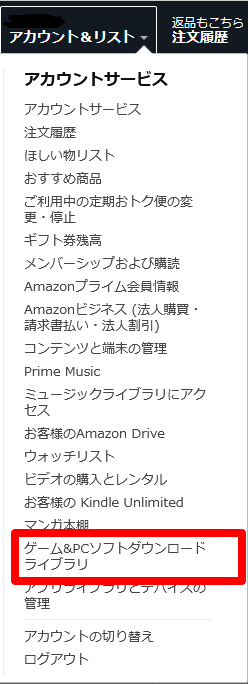
amazonのページの右上にあるアカウント&リストからゲーム&PCソフトダウンロードライブラリのページに行きます。

そして購入した商品の右に「XBOX.comでコードを使う」というボタンがあるのでこれをクリックしてください。
するとMicrosoftのページへ飛び、選んだ商品のコードが自動入力されます。
そしてNextを押して確認画面に移り、confirm(確認)ボタンを押すとコードが利用されます。
デジタルコードを複数購入された方は同じ作業を繰り返せば期間が延長されていきます。
ここで一旦Microsoftのアカウントページでメンバーシップに加入しているか?期限は購入した分反映されているか?を確認しておきましょう。→Microsoftアカウントページ
「game pass ultimate」にアップグレードする
「Xbox live gold」に加入されていることと期限を確認できれば「game pass ultimate」にアップグレードしましょう!→「game pass ultimate」へのアップグレードページ
先ほどのアカウントページにも「Xbox Game Pass Ultimateにアップグレードする」というリンクがあるのでそちらからでも大丈夫です。

赤枠で囲ったボタンを押してください。
あとは画面に従ってクレジットカードの情報等を入力するとアップグレード完了です。
アカウントページの確認と自動更新の有無
アップグレード作業が完了したことを確認するためにもう一度アカウントページを見ておきましょう。
そこで先ほどまで「Xbox live gold」だったのが「Xbox game pass ultimate」に変わっていることの確認をしておいてください。
それともうひとつ、クレジットカードを登録したことで自動更新が有効になっています。
このままだと期限が終わると月額1,100円請求されますので、必要のない人は自動更新を無効にしておきましょう。
以上、PCから「Xbox live gold」に加入して「Xbox game pass ultimate」にアップグレードする方法でした。
記事を書いた時点でB4Bのような最新タイトルからAge of Empire4やついにMincraftまでゲームパス入りすることが発表されています!
皆さんもサブスクを使って色々なゲームを楽しみましょう!ありがとうございました!

